CanonMP维修手册
佳能全系列数码机维修手册
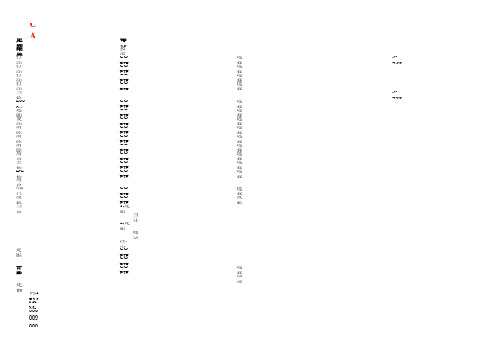
CANON 佳能 iR5000/iR6000 数码复印机维修/调整定期维修周期每25万印张进行一次维修程序模式进入法:按面板操作部的用户方式(星号"*")键→同时按住数字键"2"和"8"→再按面板操作部的用户方式(星号"*")键打印维修模式一览表COPIER>FUNCTION>MISC-P>P-PRINT选择P-PRINT,显示反转后按OK键,打印出打印维修模式一览表5-74T打印操作面板的按键输入记录COPIER>FUNCTION>MISC-P>KEY-HIST选择KEY-HIST,显示反转后按OK键,打印出操作面板的按键输入记录打印维修模式的卡纸记录/出错代码记录COPIER>FUNCTION>MISC-P>HIST-PRT选择HIST-PRT,显示反转后按OK键,打印出维修模式的卡纸记录/出错代码记录打印用户模式一览表COPIER>FUNCTION>MISC-P>USER-PRT选择USER-PRT,显示反转后按OK键,打印出用户模式一览表当检测到E000~E004定影故障时,自动切断定影灯交流电源供电继电器RL1,机器停止运行并显示出故障码E000~E0045-72TE000~E004定影故障码清除:COPIER>FUNCTION>CLEAR>ERR选择ERR,当显示反转后按OK键盘,再将主电源开关OFF/ON 清除故障码选购件复印控制计数器 E032清除:COPIER>FUNCTION>CLEAR>ERR选择ERR,当显示反转后按OK键盘,再将主电源开关OFF/ON 清除故障码复印数据控制器通信不良 E717清除:COPIER>FUNCTION>CLEAR>ERR选择ERR,当显示反转后按OK键盘,再将主电源开关OFF/ON 清除故障码清除维修模式的后备数据COPIER>FUNCTION>CLEAR>SERVICE选择SERVICE,显示反转后按OK键;OFF/ON主电源开关清除卡纸记录COPIER>FUNCTION>CLEAR>JAN-HIST选择JAM-HIST,显示反转后按OK键;OFF/ON主电源开关清除出错记录COPIER>FUNCTION>CLEAR>ERR-HIST选择ERR-HIST,显示反转后按OK键;OFF/ON主电源开关用户模式设定的[系统管理]密码的清除COPIER>FUNCTION>CLEAR>PWD-CLR选择PWD-CLR,显示反转后按OK键;OFF/ON主电源开关主控板计数的维修计数器的清除COPIER>FUNCTION>CLEAR>CNT-MCON选择CNT-MCON,显示反转后按OK键;OFF/ON主电源开关DC控制板计数的维修计数器的清除COPIER>FUNCTION>CLEAR>CNT-DCON选择CNT-DCON,显示反转后按OK键;OFF/ON主电源开关用户模式设定的[规格设定/密码模式/部门ID/模式记忆等]后备数据的清除COPIER>FUNCTION>CLEAR>MMI选择MMI,显示反转后按OK键;OFF/ON主电源开关废粉计数器清除COPIER>COUNTER>MISC>WST-TNR废粉处理后该计数器要清除当出现"E005"或更换定影清洁卷筒纸1,定影清洁卷筒纸余量传感器PS45动作后,显示无清洁卷筒纸的预告,不更换清洁卷筒纸还可进行清洁卷筒纸的驱动,当计数(COPIER>COUNTER>MISC>FX-WEB)达2000(相当A4纸3000张)后超时即显示"E005"2,定影清洁卷筒纸驱动电磁铁拉动清洁卷筒纸动作计数器(COPIER>COUNTER>DRBL-1>FX-WEB)超过(30万张)显示无清洁卷筒纸的预告注:定影清洁纸少时在基本画面出现警告提示,可用COPIER>OPTION>USER>WEB-DISP设定:0:OFF;1:ON,出现警告提示定影清洁卷筒纸故障码“E005”清除COPIER>COUNTER>MISC>FX-WEBCOPIER>COUNTER>DRBL-1>FX-WEB计数器清除步骤:COPIER>COUNTER>××××>××××选择要清除的××××计数器项目,该项目显示反转后按清除键,该项目的计数器被清除到"00000000"定期更换/消耗品零部件(定期更换PRDC-1/消耗品零部件DRBL-1/消耗品零部件DRBL-2)计数器的检查:例:PRM-WIRE / 00000027 / 00500000 / 0% !! 000082PRM-WIRE,零部件名称, 本例中的PRM-WIRE为一次充电电极丝计数器00000027 为一次充电电极丝计数器实际使用张数(该零部件更换后要将该计数器清除)00500000 为一次充电电极丝零部件限定的使用张数(在该项目中可设定,设定后按"OK"键)0% 为实际使用张数与限定使用张数的比值,当比值达到90~100%时显示1个 ! ;超过100%时显示2个 !!000082 为预计在82天后需要更换一次充电电极丝零部件.鼓表面电位控制系统异常的检测法图像不良时,是鼓或鼓表面电位控制系统的静电潜像引起的还是由显影,转印部分引起的将电位控制的ON/OFF设定: COPIER>OPTION>BODY>PO-CNT改为 "0:OFF" 的非自动控制模式后图像质量变好,可能是鼓表面电位检测组件或DC控制电路板出问题鼓表面电位自动控制系统异常时将电位控制的ON/OFF设定: COPIER>OPTION>BODY>PO-CNT改为 "0:OFF" 的非自动控制模式此时电晕电流控制,激光功率控制,显影偏压控制全部由ROM中的基准值自动控制显示环境传感器检测到的机内温度COPIER>DISPLAY>ANALOG>TMPE单位℃显示环境传感器检测到的机内相对湿度COPIER>DISPLAY>ANALOG>HUM单位%RH定影上热辊温度(TH1热敏电阻检测)COPIER>DISPLAY>ANALOG>FIX-U单位℃正常195℃"漏电继电器开关"的检查:按"漏电继电器开关"的检查按钮,"漏电继电器开关"跳到开关OFF的位置并将电源切断,如果按检查按钮后,"漏电继电器开关"动作不正常,要更换"漏电继电器开关"后再进行检测主电源开关OFF时要注意的事项拆装作业时先关主电源开关再拔下电源插头.1,在执行打印时,如关闭电源则处理中的数据可能被删除,为此要待面板上的"执行/存储"指示灯灭后才能关闭主电源开关2,下载时不可关闭主电源开关,否则机器会出现故障3,主电源开关的ON或OFF不影响环境开关和加热器开关的ON/OFF4,注意:主电源开关的ON的状态下打开前门开关,机内所有电源不能被切断主电源开关,操作面板电源开关ON时时序:1,预热阶段WMUP: 电源ON到定影热辊表面温度达到195度时的预热阶段WMUP充电电极丝清洁:1,电源ON时定影低于100度要进行一次/预转印/转印/分离电极丝清洁2,用户模式设定了电极丝清洁3用维修程序模式清洁电极丝: 选择COPIER>FUNCTION>CLEANING>WIRE-CLN,显示反转后按OK键,连续进行5次电极丝的自动清洁电极丝的自动清洁间隔COPIER>OPTION>BODY>W-CLN-P设定范围:设定打印张数为100~2000张, 缺省值=2000张更换"电极丝"要执行:进入维修程序模式,选择COPIER>FUNCTION>CLEANING>WIRE-CLN2,初始旋转阶段INTR: 定影热辊表面温度从到达195度后200度之前,使热辊表面温度均匀的初始旋转阶段INTR时鼓电机,主电机,定影电机,预曝光灯, 激光扫描电机 ON,此后一次高压(正DC),栅极高压,集尘辊偏压,预转印-DC;预转印AC,转印充电高压(正DC),分离充电高压(AC+正DC) ON3,控制旋转1(CONT1)阶段: 定影热辊表面温度从到达195度后200度之前,INTR结束到复印用时感光鼓表面上静电电位测定结束的控制旋转1(CONT1)阶段激光扫描电机ON,激光ON,显影偏压(DC)ON,进行复印用感光鼓表面上静电电位(VD最大8次,VL1最大8次,VL2, 1次)测定,如果电源ON时定影热辊表面温度已达到195度,不进行电位控制4,控制旋转2(CONT2)阶段: 定影热辊表面温度从到达195度后200度之前,CONT1结束到打印用时感光鼓表面上静电电位测定结束的控制旋转2(CONT2)阶段激光扫描电机ON,激光ON,显影偏压(DC)ON,进行打印用感光鼓表面上静电电位(VD最大8次,VL1最大8次,VL2, 1次)测定,如果电源ON时定影热辊表面温度已达到195度,不进行电位控制5,后旋转LSTR阶段: 定影热辊表面温度从到达195度后200度之前,CONT2结束的后旋转LSTR阶段(鼓旋转一圈,对鼓进行静电性的清洁)一次高压(正DC),栅极高压,预转印-DC;预转印AC,转印充电高压(正DC),分离充电高压(AC+正DC) ,显影偏压(DC) OFF6,待机STBY阶段: LSTR结束到复印键ON或电源开关OFF的待机STBY阶段鼓电机,主电机,定影电机,激光扫描电机,预曝光灯 OFF;一次高压(正DC),栅极高压,预转印-DC;预转印AC,转印充电高压(正DC),分离充电高压(AC+正DC) ,显影偏压(DC) OFF机器启动时序主电源开关ON后主控制板的CPU首先执行辅助ROM中的自诊断程序,检查SDRAM和硬盘的状态,如果检测到自诊断异常显示E601-0000硬盘驱动;主控制板主控制板与硬盘驱动器图像传输中,主控制板检测到控制信息异常E601-0001硬盘驱动;主控制板主控制板与DC控制板图像传输中,DC控制板检测到控制信息异常E602-0001硬盘驱动;主控制板从BOOT ROM 启动硬盘时检测到硬盘安装异常E602-0002硬盘驱动;主控制板从BOOT ROM 启动硬盘时检测到硬盘读出数据异常如果自诊断正常,辅助ROM中的辅助程序将系统软件从硬盘中读出并写入SDRAM中系统程序区,此后SDRAM中的系统软件启动,进行各部分的初始化初,始化完成后显示正常操作画面;复印键的LED灯由红变绿CANON 佳能 iR5000/iR6000 数码复印机读出(扫描)部分维修/调整(由主控制板通过读出控制板进行)进入维修程序模式法:按面板操作部的用户方式(星号"*")键→同时按住数字键"2"和"8"→再按面板操作部的用户方式(星号"*")键更换读出控制电路板后要执行:1,将旧读出控制电路板上的EEPROM取下装到新的读出控制电路板上2,检查COPIER>ADJUST>AE>的全部项目; COPIER>ADJUST>ADJ-XY>和COPIER>ADJUST>CCD>的全部项目,如果与维修模式的值不相同,将新板上的数据登记到维修标签记录卡上电源ON时扫描时序扫描灯架原位传感器PS39检测到扫描灯架在原位后开始前进扫描动作,然后再返回到原位,曝光灯点亮1秒后进行光补偿(增益调整);OFF一定间隔后再次ON,100秒后进行光补偿(CCD原稿尺寸检测用临界电平调整),完成扫描准备(SREADY)动作书本模式扫描时序扫描灯架原位传感器PS39检测到扫描灯架在原位,按复印键后扫描灯架开始前进扫描动作,然后再返回到原位,曝光灯点亮进行光补偿(增益调整)和CCD原稿尺寸检测用临界电平调整,完成扫描准备(SREADY)动作原稿曝光系统原稿尺寸检测:1,原稿台读取模式,副扫描方向的原稿尺寸由原稿传感器PS43;主扫描方向的原稿尺寸由CCD上的原稿尺寸检测位置的4个检测点2,ADF的流动读取模式,由ADF的原稿尺寸检测传感器完成输稿器各传感器的灵敏度调整FEEDER>FUNCTION>FEEDER>SENS-INT选择SENS-INT,显示反转后按OK键,自动调整完成后自行停止调整前传感器要进行清洁原稿尺寸检测时序原稿台盖板打开工作模式时1,原稿台打开,第1反光镜灯架从待机时的扫描原位传感器PS39位置前进到CCD上设定的4个原稿尺寸检测位置;原稿扫描曝光(氙灯)OFF,进行CCD外光检测2,放置原稿后CCD上的4个原稿检测点如果有的检测点检测到外光,该位置被判定未被原稿盖住表示无原稿3,按复印键后曝光灯点亮,检测主扫描方向上CCD的原稿原稿尺寸检测点的输出电平;副扫描方向的原稿尺寸由原稿传感器PS43检测,组合后确定出原稿尺寸原稿台盖板关闭工作模式时1,原稿台打开,第1反光镜灯架从待机时的扫描原位传感器PS39位置前进到CCD上设定的4个原稿尺寸检测位置;原稿扫描曝光(氙灯)OFF,进行CCD外光检测2,放置原稿后CCD上的4个原稿检测点如果有的检测点检测到外光,该位置被判定未被原稿盖住表示无原稿3,原稿台盖板关闭到低于25度时曝光灯点亮,检测主扫描方向上CCD的原稿原稿尺寸检测点的输出电平;副扫描方向的原稿尺寸由原稿传感器PS43检测,组合后确定出原稿尺寸原稿曝光动作时序书本模式/一页原稿/原稿台盖板(闭)1,原稿台盖板打开,第1反光镜灯架从待机时的扫描原位传感器PS39位置前进到原稿尺寸检测位置;原稿扫描曝光(氙灯)OFF,进行CCD外光检测2,原稿台盖板关闭,曝光灯点亮检测原稿尺寸;原稿尺寸检测后曝光灯OFF,第1反光镜灯架从原稿尺寸检测位置返回到扫描原位传感器PS39位置,进行光补偿3,按复印键后,第1反光镜灯架从扫描原位传感器PS39位置,向左移动到流动读出的开始位置后再开始原稿扫描4,原稿图像扫描终了,第1反光镜灯架从停止位置返回到流动读出的开始位置后再回到扫描原位传感器PS39位置书本模式/一页原稿/原稿台盖板(开)1,原稿台盖板打开,第1反光镜灯架从待机时的扫描原位传感器PS39位置前进到原稿尺寸检测位置,;原稿扫描曝光(氙灯)OFF,进行CCD外光检测2,按复印键后,曝光灯点亮检测原稿尺寸;原稿检测后曝光灯OFF,第1反光镜灯架从原稿尺寸检测位置返回到扫描原位传感器PS39位置,进行光补偿3,光补偿后,第1反光镜灯架从扫描原位传感器PS39位置,向左移动到流动读出的开始位置后再开始原稿扫描4,原稿图像扫描终了,第1反光镜灯架从停止位置返回到流动读出的开始位置后再回到原稿尺寸检测位置原稿扫描曝光(氙灯)注:曝光灯亮度不可调整更换"曝光(氙)灯"执行:进入维修程序模式,1,选择COPIER>FUNCTION>CCD>CCD-ADJ 进行CCD自动调整;2,选择COPIER>ADJUST>CCD>全部项目进行CCD调整数据原稿扫描曝光(氙)灯异常E220-0001曝光(氙)灯用的将+24V电压变换为高频高压的(DC/AC)变换电路的INV-ERR信号在读取电路控制板的待机时检测到灯ON,复印读取时检测到灯OFF;读取电路板故障曝光(氙)灯电路,CCD/AP电路异常E225-0000电源开关ON后CCD放大电路光补偿补正中未收到规定的曝光灯电平信号曝光(氙)灯电路,CCD/AP电路异常E225-0002顶端放大补正值与前一张的补正值相比超过规定的电平信号复印倍率:1,ADF模式: 25~200%(第1反光镜架固定在流动读取位置的曝光玻璃前,原稿由ADF输送)2,原稿台读取模式: 25~400%倍率变化:主扫描方向和副扫描方向25%~49%由主控制板图像处理的变倍程序软件完成,副扫描方向50%以上由第1反光镜架的扫描速度或ADF的原稿搬送速度确定扫描电机,扫描原位传感器E2020001电源开关ON后或按复印键后光学系统前进40毫米,光学系统扫描原位传感器HP信号未OFF;或扫描电机M3故障扫描电机,扫描原位传感器0002光学系统返回450毫米,光学系统扫描原位传感器HP信号未ON;注:键盘锁住,不显示E202;可进入维修程序模式,选择COPIER>DISPLAY>ERR 中确定故障码图象前沿检测信号故障E2040001ADF控制板或读取控制板故障,打印过程中未收到ADF来的图象前沿信号;扫描灯架前进时未收到图象前沿信号.注:键盘锁住,不显示E204;可进入维修程序模式,选择COPIER>DISPLAY>ERR 中确定故障码扫描位置调整ADJ-XY COPIER>ADJUST>ADJ-XY>副扫描方向图像读取开始位置调整COPIER>ADJUST>ADJ-XY>ADJ-X调整范围250~290每步0.1毫米数据大移向稿台刻度标准2.5±1.5毫米主扫描方向图像读取开始位置调整COPIER>ADJUST>ADJ-XY>ADJ-Y调整范围100~400每步0.1毫米数据大移向前边光学原位位置调整(HP传感器)COPIER>ADJUST>ADJ-XY>ADJ-S调整范围55~70每步0.1毫米调整值改变后必修将ADF打开再关闭ADF主扫描方向图像读取开始位置调整COPIER>ADJUST>ADJ-XY>ADJ-Y-DF调整范围100~400每步0.1毫米用ADF移动扫描时CCD读取位置的调整COPIER>ADJUST>ADJ-XY>STRD-POS调整范围30~60每步0.1毫米图像处理系统CCD/AP板(CCD驱动;模拟图像处理;A/D变换)注:CCD,600dpi(7450象素);255级灰度(8bit A/D变换);读取控制板(光补偿补正;自动浓度调整)模拟图像处理由CCD/AP板完成:CCD驱动;模拟图像处理(CCD输出的增益补正,不均匀性补正);CCD输出的A/D变换CCD输出的增益补正,不均匀性补正由于CCD(7450个象素)各象素的光电转换效率不可能相同,要进行CCD输出的模拟图像信号增益补正,;使无入射光时的输出电压为一定值,进行不均匀性补正;注:CCD,600dpi(7450象素);255级灰度(8bit A/D变换)数字图像处理由读取控制板完成光补偿补正,自动浓度调整光补偿补正由于CCD各象素的感光度不均匀;镜头中心与边缘透光率不同;曝光灯中间与边光量不同和老化光补偿分:用维修模式确定的目标值的光补偿调整和每次原稿扫描时进行的光补偿补正;短期光量变动的补正用增益补正光补偿调整测定白纸和标准白板的浓度数据经演算处理并记忆这些参数作为光补偿补正的目标值(更换曝光灯或光量变化时用维修模式进行)光补偿补正每次原稿扫描时进行,先测定标准白板的浓度数据然后与光补偿补正的目标值进行比较将其差值作光补偿补正值来设定补偿原稿扫描时的各CCD图像的偏差使图像浓度均匀端部增益补正(ADF用)ADF进行流动读出时,第1反光镜灯架固定在流动读出位置,为检测光量变动在流动读出玻璃的端部安装了端部增益补正测试板(灰色)读出该光量计算为增益值,使用该数据进行光量变化的补正标准白纸的浓度数据设定如有底灰降低设定数*COPIER>ADJUST>CCD>PPR设定范围0~255标准白板的浓度数据设定*COPIER>ADJUST>CCD>PLT设定范围0~255CCD输出的增益调整值输入*COPIER>ADJUST>CCD>GAIN-E/OCCD输出的不均匀性调整值输入*COPIER>ADJUST>CCD>OFST-E/OCCD光补偿补正时标准白纸和标准白板的白电平比例数据COPIER>ADJUST>CCD>SH-RATIO*:维修模式中无CCD的顶端放大补正开始位置调整值输入COPIER>ADJUST>CCD>EGGN-STCCD的顶端放大补正结束位置调整值输入COPIER>ADJUST>CCD>EGGN-END自动曝光(AE)调整AE调整COPIER>ADJUST>AE>实时AE模式的文字浓度调整COPIER>ADJUST>AE>AE-TBL调整范围1~9缺省值5数据大文字浓度加深对报纸类等底色浓的原稿为了使复印件不再出现原稿的底色,本调整在自动浓度模式或文字模式有效,ABC回路进行数据处理CCD电信号补偿有关的调整CCD COPIER>FUNCTION>CCD>CCD-ADJ,注:操作后,输出图像有问题时,输入维修标签上的值电信号补偿正时的白色程度目标值输入COPIER>ADJUST>CCD>SH-TRGT电信号补偿正时的标准白色纸与标准白板之比率数据值输入COPIER>ADJUST>CCD>SH-RATIOCCD的顶端放大补正开始位置调整值输入COPIER>ADJUST>CCD>EGGN-STCCD的顶端放大补正结束位置调整值输入COPIER>ADJUST>CCD>EGGN-ENDCCD标准白纸的浓度数据COPIER>ADJUST>CCD>PPR调整范围0~255如有底灰降低设定数CCD标准白板的浓度数据COPIER>ADJUST>CCD>PLT调整范围0~255CCD输出的增益调整值输入COPIER>ADJUST>CCD>GAIN-E/OCCD输出的不均匀性调整值输入COPIER>ADJUST>CCD>OFST-E/OCCD光补偿补正时标准白纸和标准白板的白电平比例数据COPIER>ADJUST>CCD>SH-RATIO图像清晰度电平设定COPIER>OPTION>BODY>SHARP设定范围:1~5 ;缺省值=3,数值大清晰度高(焦距增大)更换CCD/AP单元后要执行:D光补偿自动补正的自动调整:COPIER>FUNCTION>CCD>CCD-ADJ1,稿台上放10张标准白纸2,选择COPIER>FUNCTION>CCD>CCD-ADJ3,CCD-ADJ,显示反转后按OK键后进行自动调整4,COPIER>ADJUST>CCD>的整个项目已更新,要在维修标签中进行登记D的端部放大补正的自动调整:COPIER>FUNCTION>CCD>EGGN-POS(仅使用ADF进行流动读出时有效)1,打开ADF,2,选择该项目按OK键,3,自动调整,4,调整后自动停止显示OK/NG,(如果显示NG检查:ADF是否打开;移动读出用扫描玻璃安装是否正确;玻璃顶端(后面)的灰色放大补正板是否有问题;原稿曝光灯点亮是否正确)5,由于COPIER>ADJUST>CCD>EGGN-ST和EGGN-END的项目已更新,要在维修标签中进行记录D调整数据COPIER>ADJUST>CCD>的全部进行COPIER>FUNCTION>CCD>CCD-ADJ操作后,输出图像有问题时,输入维修标签上的值电信号补偿正时的白色程度目标值输入COPIER>ADJUST>CCD>SH-TRGT电信号补偿正时的标准白色纸与标准白板之比率数据值输入COPIER>ADJUST>CCD>SH-RATIOCCD的端部放大补正开始位置调整值输入COPIER>ADJUST>CCD>EGGN-STCCD的端部放大补正结束位置调整值输入COPIER>ADJUST>CCD>EGGN-ENDCCD读取位置调整ADJ-XY主扫描方向图像读取开始位置调整COPIER>ADJUST>ADJ-XY>ADJ-Y调整范围100~400每步0.1毫米数据大移向前边副扫描方向图像读取开始位置调整COPIER>ADJUST>ADJ-XY>ADJ-X调整范围250~290每步0.1毫米数据大移向稿台刻度标准2.5±1.5毫米光学原位(白板读取位置)调整(HP传感器)C OPIER>ADJUST>ADJ-XY>ADJ-S调整范围55~70每步0.1毫米调整值改变后必修将ADF打开再关闭ADF主扫描方向图像读取开始位置调整COPIER>ADJUST>ADJ-XY>ADJ-Y-DF调整范围100~400每步0.1毫米用ADF移动扫描时CCD读取位置的调整COPIER>ADJUST>ADJ-XY>STRD-POS调整范围30~60每步0.1毫米电信号补偿正时的白色程度目标值输入COPIER>ADJUST>CCD>SH-TRGTCCD光补偿补正时标准白纸和标准白板的白电平比例数据COPIER>ADJUST>CCD>SH-RATIOCANON 佳能 iR5000/iR6000 数码复印机打印部分维修/调整(由主控制板通过DC控制板进行)非晶硅感光鼓成像过程该机感光鼓在激光曝光的成像过程中使用了鼓电位检测传感器和环境温/湿度检测传感器,鼓电位检测传感器检测感光鼓表面上静电电位和鼓周围的环境温湿度(模糊控制),用检测到的数据去控制复印过程以保持最佳复印图像更换感光鼓组件更换感光鼓组件后要进行,强行执行电位控制电位控制的ON/OFF设定COPIER>OPTION>BODY>PO-CNT0:OFF非电位自动控制模式1:0N,电位自动控制模式电位控制的工作模式设定COPIER>OPTION>BODY>PO-CNTMD0:仅在电源ON时执行一次(缺省值);1:电源ON后10分和60分钟时执行(缩短模式);2:电源ON后10分和60分钟时执行(标准模式)强行执行电位控制COPIER>FUNCTION>DPC>DPC选择该项目后键入1按OK键关闭电源后再打开1,预曝光使鼓清洁消电DC控制板J103A-4,感光鼓消电用的预曝光灯:63个LED,PEXP/2,一次充电电流(正DC)一次充电电流(正DC)由电位控制设定,一次充电电压(栅极电压由压敏电阻固定:大约+850V)第一次检测鼓暗部电位VD时用前一次的一次高压电流值来检测鼓暗部电位,DC主控板将鼓暗部电位与目标电位比较,如果大于±6V,修正一次高压电流后再检测鼓暗部电位,VD最大可检测8次,以确定一次高压电流值非电位控制时的一次电流的调整值输入COPIER>ADJUST>HV-PRI>PRIMARY调整范围0~1400DC控制板J102A-16,一次/转印高压ON/OFF遥控信号PR/TR-REMOTE控制高压ON/OFF;J102A-11一次高压输出电流控制信号PR-CNT(3~11V),输出+1400微安~0微安故障码"E065"DC控制板J102A-4,一次高压漏电或电流过小,PR-LEAK-DETECT:"0"一次高压漏电或电流过小3,激光扫描曝光:可视激光(660nm)1个光束,12个光反射面菱镜激光扫描器的激光投向感光鼓无图象信号的白区和复印过程间的非图像区域作为鼓空白曝光;激光量的输出以鼓表面电位为基础进行激光输出的设定第一次检测鼓明部电位VL1时用前一次的激光电位输出值(LPO)来检测鼓明部电位VL1,DC主控板将鼓明部电位VL1与目标电位VL1比较,如果大于±6V,修正一次的激光电位输出值(LPO)后再检测鼓明部电位VL1,VL1最大可检测8次,以确定激光电位输出值(LPO);再检测显影偏压用的明部电位VL2DC控制板J117-2→激光驱动板 J2502-3激光驱动信号LD(+)DC控制板J117-3→激光驱动板 J2502-2激光驱动信号LD(-)激光读出开始信号主扫描方向:由激光原位信号BDIN起动同步;副扫描方向:在对位辊前的激光读出传感器PS28检测到复印纸前沿启动激光读出开始的同步;手送纸时由对位传感器PS29检测到复印纸前沿开始激光读出的同步激光原位信号BDIN DC控制板J120-2←J401M-3J401F-2←故障码E100-0001激光原位信号(BD)故障激光驱动信号输出100毫秒后,40毫秒内BD信号未检测到达50次以上故障码E100-0002激光原位信号(BD)故障激光发射中BD信号周期超过规定范围的状态连续出现达10次以上,注:BD=LSYNC故障码E110激光扫描电机M15异常激光扫描电机ON后15秒,未达到规定的速度(未收到LMRDY/信号);全速→半速的变速信号输出后,60秒未收到LMRDY/信号;激光原位信号检测电路板J2701-3全速旋转时每100毫秒未检测到50次以上的LMRDY/信号激光位置的调整(Ofst)COPIER>ADJUST>LASER>PVE-OFST调整范围-300~+300(23大约1毫米),数据大移向主扫描前侧非电位控制时的激光电源调整COPIER>ADJUST>LASER>POWER调整范围0~255显示激光光量的实际输出值COPIER>DISPLAY>MISC>LPOWER显示范围:0~255(激光无输出时打印图像全黑)激光输出自动控制APC(Auto Power Control)激光驱动板接收从激光器来的激光光量监测信号与DC控制板EEPROM中的激光基准(以鼓电位为基础的激光输出设定值)比较后控制激光输出1,连续打印的纸间APC控制, 从连续打印开始,每过1分钟后的纸间进行激光输出控制值的补偿,如果该次纸间不能检测延迟到下1分钟检测2,前旋转期(INTR)的APC控制, 工作结束后经过60分钟的再次工作时在前旋转期(INTR)进行APC控制2,后旋转期(LSTR)的APC控制, 在短时间,重复进行间断打印时由于不进行鼓表面电位控制,要在工作结束后的后旋转期(LSTR)进行APC控制激光自动功率控制(APC)补正的设定COPIER>OPTION>BODY>LAPC-SW0: 0N(10分钟无操作进行前旋转期(INTR)的APC控制);1: 0N(60分钟无操作进行前旋转期(INTR)的APC控制),缺省值2: 0N(120分钟无操作进行前旋转期(INTR)的APC控制)3: 只有前旋转期(INTR)的APC控制为OFF ;4:APC控制OFF4,显影偏压(AC+DC)显影偏压(正DC)干式单组分磁性墨粉(墨粉带负极性电荷)跳跃显影,磁辊(φ24.5);注:鼓显影成像过程与非晶硅感光鼓模拟机的一样.电位控制时的显影偏压(正DC)设定显影偏压(Vdc)以鼓表面电位为基础确定Vdc=VL2+△Vdc,复印电位△Vdc=110V非电位控制时显影偏压DC输出值的调整值输入COPIER>ADJUST>DEVELOP>BIAS调整范围:图像浓0~600图像淡该模式仅在电位控制关闭时有效DC控制板J102A-9,显影DC偏压输出控制信号DEV-DC-CNT:(3~11V,ON 0~+600V;12V以上OFF)DC控制板J102A-8,显影AC高压ON/OFF遥控信号DEV-AC-REMOTE显影偏压AC: 2.7KHZ,1500V p-p ; DC: 0~+600V(控制电压3~11V)环境湿度低改变鼓目标电位(VDT)和显影偏压(Vdc)C OPIER>OPTION>BODY>EVL-VDT环境湿度低补粉过量会引起黑色的定影分离爪痕迹.0:环境湿度低时不改变鼓目标电位(VDT)和显影偏压(Vdc)1:复印时VDT-35V/打印时VDT-25V/Vdc+25V(缺省值)2:复印时VDT-50V/打印时VDT-50V/Vdc+25V3:复印时VDT-35V/打印时不改变4:复印时VDT-50V/打印时不改变5:复印时不改变/打印时VDT-25V/Vdc+25V6:复印时不改变/打印时VDT-50V/Vdc+25V打印过程中浓度可变模的ON/OFF COPIER>OPTION>BODY>CNT-W/PR*0:打印中浓度不可变 ; 1:打印中浓度可变,修正目标值(缺省值)复印时的浓度调整:当显影偏压提高,打印浓度变淡,过高会图像模糊不清;显影偏压过低,图像会出现底灰,为此在显影偏压的上下限,。
佳能复印机维修手册1
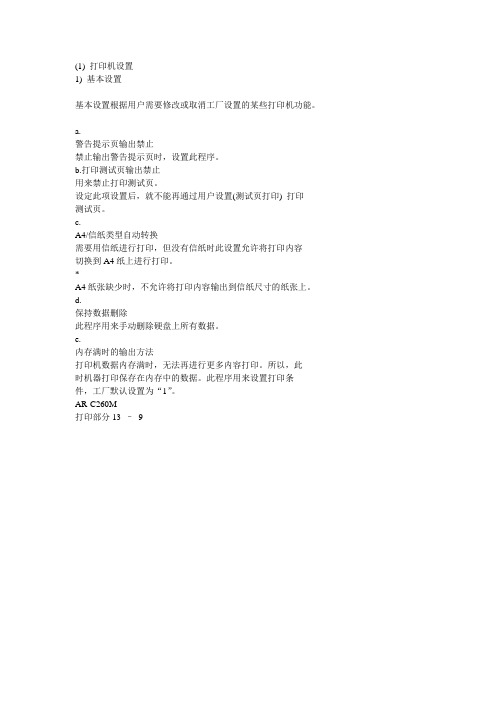
(1) 打印机设置1) 基本设置基本设置根据用户需要修改或取消工厂设置的某些打印机功能。
a.警告提示页输出禁止禁止输出警告提示页时,设置此程序。
b.打印测试页输出禁止用来禁止打印测试页。
设定此项设置后,就不能再通过用户设置(测试页打印) 打印测试页。
c.A4/信纸类型自动转换需要用信纸进行打印,但没有信纸时此设置允许将打印内容切换到A4纸上进行打印。
*A4纸张缺少时,不允许将打印内容输出到信纸尺寸的纸张上。
d.保持数据删除此程序用来手动删除硬盘上所有数据。
e.内存满时的输出方法打印机数据内存满时,无法再进行更多内容打印。
所以,此时机器打印保存在内存中的数据。
此程序用来设置打印条件,工厂默认设置为“1”。
AR-C260M打印部分13 –92) 接口设置接口设置用来设置数据监视,以及控制数据到机器并行口和网络端口的输出。
a.端口选择方法用来选择机器的并行口和网络端口。
设置项目项目内容工作结束后改变打印完成后,端口选择被设置成自动。
I/O 超时后改变当达到I/O超时设置所设的时间( 以下所列项目) 时,端口选择变成自动选择。
b. 并行口允许设置此程序用来设置从并行口打印的允许/禁止。
c. USB端口允许设置此程序用来设置从USB端口打印的允许/禁止。
d. 网络端口允许设置此程序用来设置从网络端口打印的允许/禁止。
e. I/O 超时时间端口在打印数据接收等待状态时,经过一段时间端口没有收到打印数据后,此程序用来中断端口的连接,同时用来自动选择端口,并启动端口待机状态等待接收下次打印数据进行打印。
I/O 超时项表示打印数据接收等待状态到I/O端口超时之间的时间间隔。
3) 网络设置此设置用来将打印机设置成网络打印机。
网络设置可以设置以下这些项目。
改变设置项目后,终止管理者程序,关闭机器主开关,稍等片刻后重新打开机器主开关,设置被确认。
a.IP地址设置机器在TCP/IP网络协议环境下运行时,可以用此设置来设定机器的IP地址。
MP7500维修资料(非代码故障检修)
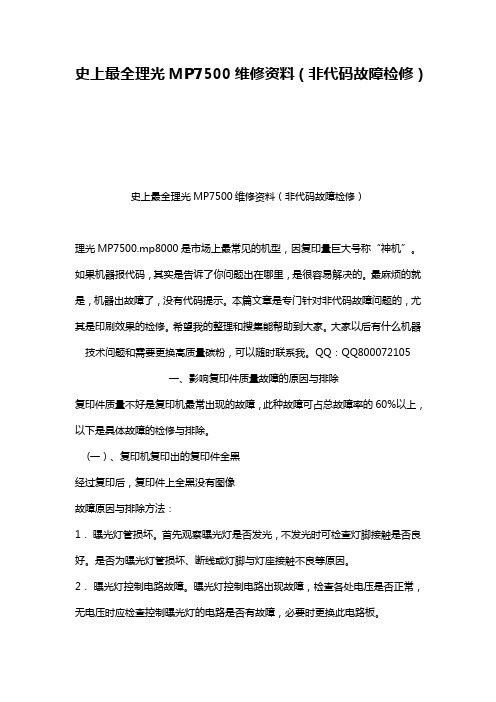
史上最全理光MP7500维修资料(非代码故障检修)史上最全理光MP7500维修资料(非代码故障检修)理光MP7500.mp8000是市场上最常见的机型,因复印量巨大号称“神机”。
如果机器报代码,其实是告诉了你问题出在哪里,是很容易解决的。
最麻烦的就是,机器出故障了,没有代码提示。
本篇文章是专门针对非代码故障问题的,尤其是印刷效果的检修。
希望我的整理和搜集能帮助到大家。
大家以后有什么机器技术问题和需要更换高质量碳粉,可以随时联系我。
QQ:QQ800072105一、影响复印件质量故障的原因与排除复印件质量不好是复印机最常出现的故障,此种故障可占总故障率的60%以上,以下是具体故障的检修与排除。
(一)、复印机复印出的复印件全黑经过复印后,复印件上全黑没有图像故障原因与排除方法:1.曝光灯管损坏。
首先观察曝光灯是否发光,不发光时可检查灯脚接触是否良好。
是否为曝光灯管损坏、断线或灯脚与灯座接触不良等原因。
2.曝光灯控制电路故障。
曝光灯控制电路出现故障,检查各处电压是否正常,无电压时应检查控制曝光灯的电路是否有故障,必要时更换此电路板。
3.光学系统故障。
复印机的光学系统被异物遮住,使曝光灯发出的光线无法到达感光鼓表面。
清除异物。
反光镜太脏或损坏,以及反光角度改变,光线偏高,无法使感光鼓曝光,清洁或更换反光镜,调整反光角度。
4.充电部件故障。
二次充电部件故障(仅限NP复印法),检查充电电极的绝缘端是否被放电击穿,电极与金属屏蔽罩连通(有烧焦痕迹),造成漏电。
(二)、复印件全白复印件全白故障分为感光鼓上有图像和感光鼓上无图像两种情况。
1、光鼓上有图像故障原因与故障排除:转印电极丝接触不良;重新接通。
转印电极丝断路;更换电极丝。
转印电极高压发生器损坏或高压线接触不良;检修更换高压发生器或重新接通高压线。
2、感光鼓上无图像故障原因与故障排除充电电极接触不良或电极丝断路;重新接通充电电极或更换电极丝。
充电电极高压发生器损坏或高压线接触不良;检修更换充电高压发生器或重新接通高压线控制显影器的离合器老化或损坏;更换离合器。
佳能复印机维修手册1
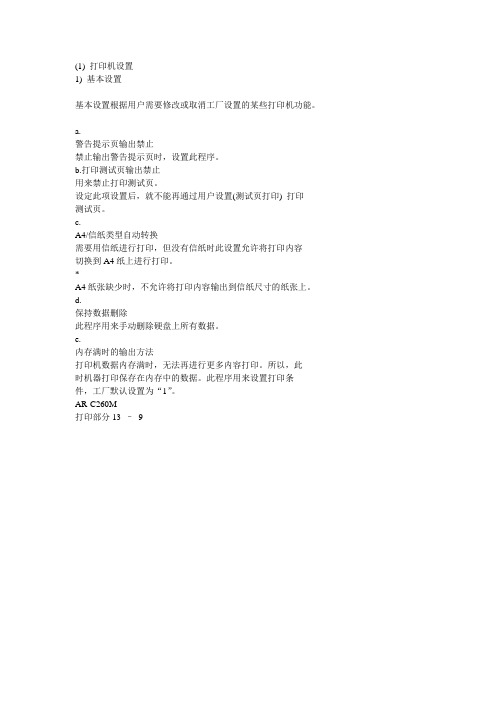
(1) 打印机设置1) 基本设置基本设置根据用户需要修改或取消工厂设置的某些打印机功能。
a.警告提示页输出禁止禁止输出警告提示页时,设置此程序。
b.打印测试页输出禁止用来禁止打印测试页。
设定此项设置后,就不能再通过用户设置(测试页打印) 打印测试页。
c.A4/信纸类型自动转换需要用信纸进行打印,但没有信纸时此设置允许将打印内容切换到A4纸上进行打印。
*A4纸张缺少时,不允许将打印内容输出到信纸尺寸的纸张上。
d.保持数据删除此程序用来手动删除硬盘上所有数据。
e.内存满时的输出方法打印机数据内存满时,无法再进行更多内容打印。
所以,此时机器打印保存在内存中的数据。
此程序用来设置打印条件,工厂默认设置为“1”。
AR-C260M打印部分13 –92) 接口设置接口设置用来设置数据监视,以及控制数据到机器并行口和网络端口的输出。
a.端口选择方法用来选择机器的并行口和网络端口。
设置项目项目内容工作结束后改变打印完成后,端口选择被设置成自动。
I/O 超时后改变当达到I/O超时设置所设的时间( 以下所列项目) 时,端口选择变成自动选择。
b. 并行口允许设置此程序用来设置从并行口打印的允许/禁止。
c. USB端口允许设置此程序用来设置从USB端口打印的允许/禁止。
d. 网络端口允许设置此程序用来设置从网络端口打印的允许/禁止。
e. I/O 超时时间端口在打印数据接收等待状态时,经过一段时间端口没有收到打印数据后,此程序用来中断端口的连接,同时用来自动选择端口,并启动端口待机状态等待接收下次打印数据进行打印。
I/O 超时项表示打印数据接收等待状态到I/O端口超时之间的时间间隔。
3) 网络设置此设置用来将打印机设置成网络打印机。
网络设置可以设置以下这些项目。
改变设置项目后,终止管理者程序,关闭机器主开关,稍等片刻后重新打开机器主开关,设置被确认。
a.IP地址设置机器在TCP/IP网络协议环境下运行时,可以用此设置来设定机器的IP地址。
Canon MP259维修手册

C a n o n M P259维修手册work Information Technology Company.2020YEAR佳能 PIXMA MP258发光二极管显示屏上显示错误代码警告指示灯亮起橙色本机出现故障时,警告指示灯亮起橙色,并且发光二极管显示屏上交替显示E和数字(错误代码)。
检查发光二极管显示屏上显示的错误代码,并采取适当措施纠正错误。
* 根据出现的故障,警告指示灯不亮起。
电源指示灯和警告指示灯交替闪烁绿色和橙色电源和警告指示灯交替闪烁(如下图所示),并且发光二极管显示屏上交替显示P和数字(错误代码)时,可能出现需要维修的故障。
原因及解决方法E 0 2本机缺纸。
/ 没有送入纸张。
E 0 3出纸托盘关闭。
/卡纸。
• E 0 4 / E 0 5无法识别墨盒(FINE Cartridge)。
墨盒(FINE Cartridge)未安装在正确的位置。
• E 0 8墨水收集器将满。
• E 0 9 (仅适用于MP270 series)本机未收到来自数码相机的响应。
连接的数码相机或便携式数码摄像机与本机不兼容。
• E 1 3无法检测墨水量。
• E 1 4无法识别墨盒(FINE Cartridge)。
• E 1 5无法识别墨盒(FINE Cartridge)。
• E 1 6墨水已用完。
• E 1 9 (仅适用于MP270 series)通过USB集线器连接兼容PictBridge的设备。
无法正确检测原件的尺寸或者选择自动比例复印时文档太小。
• E 3 1本机未连接到计算机。
• E 5 0扫描打印头对齐页失败。
•P 0 2•P * *E 0 2将纸张重新正确地装入后端托盘并按黑白或彩色按钮。
装入纸张参见[装入纸张]1. 准备纸张。
对齐纸张的边缘。
如果纸张卷曲,将其平整。
注释•装入前请先将纸张的边缘完全对齐。
装入纸张时没有对齐纸张边缘可能会造成卡纸。
•如果纸张卷曲,请持着卷曲的角并轻轻地向反方向弯曲纸张,直至纸张完全平整。
佳能IP3300 IP3500 MP510 MX700维修资料

0189U901021 1 -> 0 取消
C
0227U95601 0 -> 1 新增
D
iP3500 Whole Unit (iP3500) 2 iP3500 Whole Unit (iP3500)
0189U90201 1 -> 0 取消
C
0227U95501 0 -> 1 新增
D
Absorber Kit (iP3300/iP3500) 3 Absorber Kit (iP3300/iP3500)
修理
翻新
原因
O
O
*1: 当使用旧废墨吸收组件
时,请按照下面的维修提示,
c) 变更的详情.进行变更。
MP510
详情:
<原始>
在此使用新增废墨垫 (在最顶层和倒数第二次的废墨垫)
<新增>
A
或
去掉这些部分
B
将废墨垫沿图中所示虚 线对折后安装到打印机 上。
注意: 对于新增配件 (QY5-0177-040 / QY5-0178-040), 这里有两种类型的垫,一种包含废墨垫 A,另一 种包含的废墨垫 B。
(2/4)
Printed in Japan Imprimé au Japon
<MP520 / MX700> 变更的配件:
在此使用新增的废墨垫。 (最下面的一个废墨垫)ቤተ መጻሕፍቲ ባይዱ
详情:
<原始>
<新增>
去掉这个位置
将废墨垫沿虚线对折后添加到打印 机上。
维修:
1) 旧废墨垫: 当使用旧的废墨垫时,请按照下面所示的方法切除后再安装到打印机上。
QY5-0192-020 1 -> 0 取消
佳能维修模式操作说明

iR/iRC维修模式佳能(中国)苏州培训学院2008年11月说明z本教材以iR6570维修模式为例。
大多数项目和iR中速机/高速以及iRC机器相同。
具体机型的维修模式有一定差异,详细请查阅各机型维修手册z维修模式中项目较多,只对常见项目进行了说明。
其中常用项目用进行标记。
二级维修模式下,各机型差异较大,一般不常用,所以未列出,也请查阅各机型维修手册。
概况:主机相关设置输稿器相关设置分页器相关设置传真相关设置附件板相关设置COPIER>Display状态显示模式版本信息附件信息模拟量(温度湿度等)卡纸记录故障记录高压状态电压测量值环境记录警告代码各电路板的ROM版本DC控制板读取控制板操作面板输稿器分页器传真网络接口板版本号COPIER>Display>VERSIONCOPIER>Display>VERSION各电路板的ROM版本主控制板自检设备远程用户界面打孔各语言的版本COPIER>Display>ACC-STS附件状态(连接情况,类型)输稿器分页器/打孔侧纸仓读卡器数据控制器投币器网卡0:未连接1:分页器2:鞍式分页器3:移动托盘0:无打孔1:2孔2:2/3孔3:4孔(FR)4;4孔(SW)COPIER>Display>ANALOG模拟量察看温度相对湿度绝对湿度定影温度(根据机型不同有差异)卡纸记录显示卡纸发生时间日期卡纸位置:尺寸卡纸恢复时间卡纸代码该纸盒计数器纸张来源卡纸类型卡纸传感器传感器布局故障发生时间日期故障代码:故障位置0:主控制器1:DADF2:分页装订处理器3:未使用4:读取部组件5:打印机组件6:PDL 板7:传真板故障恢复时间子代码COPIER>Display>ERRCOPIER>I/O各部分输入输出信号读取控制板输稿器输稿器图像处理板COPIER>Adjust各部分参数调整曝光调整图像位置调整CCD调整激光调整显影调整浓度调整高压调整(高速机)图像区域调整电位偏移值调整纸张输送调整纸盒调整图像开始位置调整(X 轴)调整通过标准白板收集阴影数据位置的点调整输稿器模式的主扫描位置图像开始位置调整(Y 轴)调整DF 流读取时CCD 的位置COPIER>Adjust>ADJ-XY输入阴影修正的白平衡目标值调整DF 模式的绿色阴影目标值COPIER>Adjust>CCDCOPIER>Adjust>LASER用来调整激光写入开始位置用来调整激光电源(非电位控制用)COPIER>Adjust>DEVELOP调整显影偏压高压组件的偏移值直流控制器电路板的高压D/A 输出偏移值。
MP2000维修手册

防冷凝加热器的安装 ............................................................................ 31 纸盘加热器 .......................................................................................... 32
环境 .................................................................................................... 3 机器水平 ............................................................................................. 4 所需最小空间...................................................................................... 4 电源要求 ............................................................................................. 4 复印机的安装 ........................................................................................ 5 外围设备的电源插座 ........................................................................... 5 附件检查 ............................................................................................. 5 安装程序 ............................................................................................. 6 盖板安装.............................................................................................. 10 附件检查 ........................................................................................... 10 安装程序 ........................................................................................... 10 ARDF 安装 ...........................................................................................11 附件检查 ............................................................................................11 安装程序 ........................................................................................... 12 ADF 安装............................................................................................. 15 附件检查 ........................................................................................... 15 安装程序 ........................................................................................... 16 双斗纸盘单元安装 ............................................................................... 19 附件检查 ........................................................................................... 19 安装程序 ........................................................................................... 19 单斗纸盘单元安装 ............................................................................... 24 附件检查 ........................................................................................... 24 安装程序 ........................................................................................... 24 单斗纸盘安装 ...................................................................................... 28 附件检查 ........................................................................................... 28 安装程序 ........................................................................................... 28
佳能复印机-维修手册(双面单元-A1)中文版

荣 将会以维修信息公告的方式进行交流。
所有维修人员均应对本维修手册以及所有相关的维修信息公告板的内容进行深入的理
共享光 解和掌握,并且具有对设备故障进行识别、分析的能力。
共享光荣
目录
目录
第 1 章规格 1.1 产品规格 ................................................................. 1-1
4.1.2 消耗品 ............................................................... 4-1 4.1.2.1 消耗品 ........................................................... 4-1
介绍
所使用的符号
本文件使用下列符号表示专用信息。
符号 说明
表示非特定性质的项目,可能被列为 “注意” . “小心” . “警告”
表示需要小心以防止电击项目
表示需要小心以防止燃烧 (火灾)项目 表示禁止分解以防止电击或者电路问题的项目 表示需要从电源出口切断电源插座的项目
荣 表示旨在提供注意事项协助理解讨论中主题的项目
5.2.1 卡纸代码清单 ......................................................... 5-1
佳能打印机CANON维修资料大全

佳能打印机CANON维修资料大全CANON 清零维修功能错误条件POWER灯ERROR灯ONLINE灯说明RAM错亮灭闪烁蜂鸣5声Rom错亮闪烁闪烁3声原位错亮闪烁灭随着灯闪烁而鸣小车控制错亮灭闪烁随着灯闪烁而鸣缺纸亮亮灭Sw1-11=off,蜂鸣2声Sw1-11=ON,蜂鸣3声卡纸错亮亮灭蜂鸣直到取出卡纸电池电压低闪烁灭灭指示灯每秒闪烁2次电池电压低错闪烁亮灭鸣5次,指示灯每秒闪2次Ni-cd电池错亮闪烁灭蜂鸣5次,powert error灯交替闪烁打印模式:BJ模式和LQ模式.SW11=OFF时,为bj模式,sw11=on时,为lq模式.把打印机设置成lq模式时,在硬件上设置好后,在软件上把打印选择epson打印机,即wps打印时,”打印机类型”中选择epson nec”系列.如”ar-3240”即可.BJC-6200维修功能:Rom错黄绿灯交替闪1次Ram错黄绿灯交替闪2次Eeprom错黄绿灯交替闪3次6800原位错黄绿灯交替闪4次5100温度传感器错黄绿灯交替闪5次5400废墨满错黄绿灯交替闪6次5B00打印头温度过高错黄绿灯交替闪7次5200打印头温度传感器错黄绿灯交替闪8次5200小车错位错黄绿灯交替闪9次5600Asf传感器错黄绿灯交替闪10次5700扫描盒错黄绿灯交替闪11次5210系统恢复错黄绿灯交替闪12次5000EEPROM重置:1. 按RESUME键的同时按下power键不放手2. 双击RESUME键,释放power键,进入维修模式.3. 按RESUME钮选取不同的状态(1次为eeprom测试打印页,2次为eeprom,all clear,3次wasteind clear)4. 通电后,按RESUME钮确认.喷嘴检测:通电后,按resume钮闪2次后松手清洗操作:通电后,按resume 钮闪1次后松手.BJC-6500维修功能:Rom错黄灯闪1次响10声Ram错黄灯闪2次响10声Eeprom错黄灯闪3次响10声6800原位错黄灯闪4次响10声5100温度传感器错黄灯闪5次响10声5400废墨满错黄灯闪6次响10声5b00打印头温度过高错黄灯闪7次响10声5200打印头温度传感器错黄灯闪8次响10声5200小车错位错黄灯闪9次响10声5600Asf传感器错黄灯闪10次响10声5700安装错误墨水传器错不闪无响5910EEPROM重置:1. 按RESUME键的同时按下power键不放手2. 双击RESUME键,释放power键,进入维修模式.3. 按RESUME钮选取不同的状态(1次为eeprom测试打印页,2次为eeprom,all clear,3次wasteind clear)4. 通电后,按RESUME钮确认.喷嘴检测:通电后,按resume钮闪2次后松手清洗操作:通电后,按resume 钮闪1次后松手.BJC-3000Rom错黄1/绿1灯交替闪Ram错黄2/绿1灯交替闪Eeprom错黄3/绿1灯交替闪6800原位错黄4/绿1灯交替闪5100温度传感器错黄5/绿1灯交替闪5400废墨满错黄6/绿1灯交替闪5b00打印头温度过高错黄7/绿1灯交替闪5200打印头温度传感器错黄8/绿1灯交替闪5200小车错位错黄9/绿1灯交替闪5600供纸传感器错黄10/绿1灯交替闪5700EEPROM重置:1. 按RESUME键的同时按下power键不放手2. 双击RESUME键,释放power键,进入维修模式.3. 按RESUME钮选取不同的状态(1次为eeprom测试打印页,2次为eeprom,all clear,3次wasteind clear)4. 通电后,按RESUME钮确认.喷嘴检测:通电后,按resume钮闪2次后松手清洗操作:通电后,按resume 钮闪1次后松手.BJC6000Rom错黄灯闪1次响10声Ram错黄灯闪2次响10声Eeprom错黄灯闪3次响10声6800原位错黄灯闪4次响10声5100温度传感器错黄灯闪5次响10声5400废墨满错黄灯闪6次响10声5b00打印头温度过高错黄灯闪7次响10声5200打印头温度传感器错黄灯闪8次响10声5200小车错位错黄灯闪9次响10声5600墨水传感器错无无5910清洁传感器错无无5c00喷嘴检测:通电后,按resume钮听到达声后松手.清洗操作:通电后,按resume 钮闪1次后松手EEPROM重置:1. 按RESUME键的同时按下power键不放手2. 双击RESUME键,释放power键,进入维修模式.3. 按RESUME钮选取不同的状态(1次为eeprom测试打印页,2次为eeprom,all clear,3次wasteind clear)4. 通电后,按RESUME钮确认.喷嘴检测:通电后,按resume钮闪2次后松手清洗操作:通电后,按resume 钮闪1次后松手.BJC-7000/7100错误条件ERROR灯蜂鸣说明无纸或卡纸错亮2 无法供纸墨水用完错亮3 黑色墨水或优化液用完,更换BC-60墨水用完错亮4 彩色或PHOTO墨水用完,更换相应的墨盒或墨水盒BJ墨盒错亮5 BJ墨盒未安装好废墨告警闪烁6 废墨或废优化液超过打印机容量的95%而告警BJ墨盒过热错闪烁7 打印头温度传感器检测到温度过高打印位置校正错闪烁2 8声原始校正操作时,未检测到原位原始位置错闪烁3 8声未原位校正时,未检测到原位清洁错闪烁4 8声清洁齿轮初始位置未检测到送纸器错闪烁5 8声未检测到取纸辊位置打印机温度错闪烁6 8声小车板上温度传感器测到温度过高废墨满错闪烁7 8声废墨或废优化液超过打印容量的100%EEPROM错闪烁9 8声EEPROM数据异常ROM错闪烁10 8声控制ROM校验异常RAM错闪烁11 8声RAM读/写异常小车马达错闪烁12 8声小车马达驱动器温度异常进纸马达错闪烁13 8声供纸马达驱动器温度异常多方面硬件错闪烁8声其他硬件错(由传感器检测到)EEPROM重置:5. 按RESUME键的同时按下power键不放手6. 双击RESUME键,释放power键,进入维修模式.7. 按RESUME钮选取不同的状态(1次为eeprom测试打印页,2次为eeprom,all clear,3次wasteind clear) 8. 按power确认.喷嘴检测:按resume钮听到3声后松手,测试开始.(bjc-7100)按resume钮听到2声后松手,测试开始.(bjc-7000)清洗操作:开电后,按住resume钮听到1声后松手,清洗开始.BJC-8200 维修功能:小车错黄灯闪2次响10声5100清洁错黄灯闪4次响10声5C00ASF 传感器错黄灯闪5次响10声5700温度传感器错黄灯闪6次响10声5400废墨满错黄灯闪7次响10声5B00打印头温度错黄灯闪8次响10声5200EEPROM 错黄灯闪9次响10声6800ROM 错黄灯闪10次响10声6100其它硬件错黄灯闪11次响10声6300安装错误:墨水低警告无提示,打印头温度错无提示。
佳能打印机MP288故障指南之欧阳物创编

佳能打印机(MP288)通过以下方法显示毛病和警告:操纵报错是通过警告LED 收回橙色光来加以显示的,而毛病信息和它的解决办法例以文字或者标记的方法显示在LCD 上。
打印期间来自于计算机的信息显示在打印机驱动器的状态显示器上。
毛病代码被打印在EEPROM 打印信息的“操纵报错/维修报错记录”(operator call/service callerror record)区域内。
当呈现操纵报错时,以下按钮有效:ON 按钮:将机器电源断开并再次接通。
OK 按钮:清除毛病,并从毛病状态中恢复过来。
在某些操纵报错中,当该毛病的原因消除后,该毛病将自动被清除,这时可能就不再需要点击OK 按钮了。
Stop按钮:取消产生毛病的任务,并清除该毛病。
11. 操纵报错(告警灯显橙色)故障7段式故障故障解决代码LCD后托盘无纸. [1000] E02 将执掌放置在后托盘内,按OK键.卡纸. [1300] E03 清除卡纸后按压OK键.出纸托盘未开启. [1251] E03 在打印机前可能有障碍物.移除后按OK键.没有装置或没有正确装置墨盒. [1401] E05 正确地装置墨盒. 如果故障依然存在,该墨盒可能有缺陷.更换新墨盒. 墨盒温度传感器毛病. [1403] E05 重装墨盒.如果故障依然存在,该墨盒可能有缺陷更换新墨盒装置了不支持的墨盒[1485] E05 装置了不支持的墨盒.装置支持的墨盒. 如果故障依然存在,该墨盒可能有缺陷.更换新墨盒.墨盒装置位置毛病. [1486] E07 安顿墨盒至正确位置. 如果故障依然存在,该墨盒可能有缺陷.更新墨盒.装置多个同色的墨盒. [1487] E07 确认每个墨盒均装置到了正确的对应位置. 如果故障依然存在,该墨盒可能有缺陷.更换新墨盒.墨盒物理硬件故障[1682] E15 重新装置墨盒. 如果故障依然存在,该墨盒可能有缺陷.更换新墨盒.不克不及识别墨盒. [1684] E14 装置了不被支持的墨盒. 装置能够支持该机型的墨盒.不克不及检测墨水剩余量. [1686] E13 更换墨盒. 用空墨盒打印可能会招致机器损坏.。
佳能喷墨打印机维修管理(doc 21页)
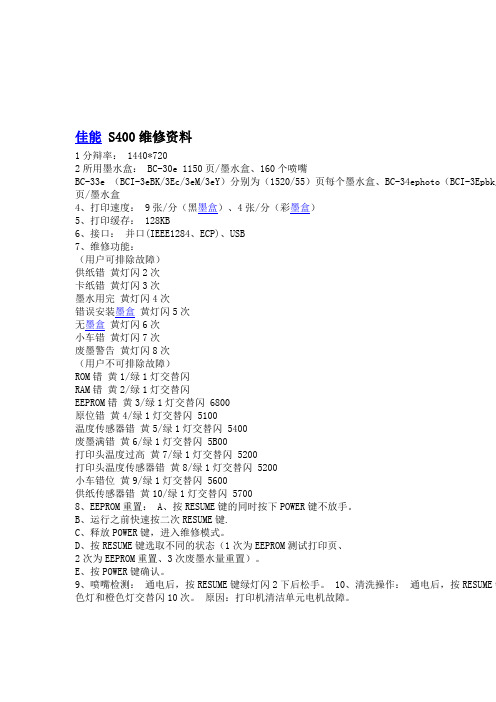
佳能 S400维修资料1分辩率: 1440*7202所用墨水盒: BC-30e 1150页/墨水盒、160个喷嘴BC-33e (BCI-3eBK/3Ec/3eM/3eY)分别为(1520/55)页每个墨水盒、BC-34ephoto(BCI-3Epbk/页/墨水盒4、打印速度: 9张/分(黑墨盒)、4张/分(彩墨盒)5、打印缓存: 128KB6、接口:并口(IEEE1284、ECP)、USB7、维修功能:(用户可排除故障)供纸错黄灯闪2次卡纸错黄灯闪3次墨水用完黄灯闪4次错误安装墨盒黄灯闪5次无墨盒黄灯闪6次小车错黄灯闪7次废墨警告黄灯闪8次(用户不可排除故障)ROM错黄1/绿1灯交替闪RAM错黄2/绿1灯交替闪EEPROM错黄3/绿1灯交替闪 6800原位错黄4/绿1灯交替闪 5100温度传感器错黄5/绿1灯交替闪 5400废墨满错黄6/绿1灯交替闪 5B00打印头温度过高黄7/绿1灯交替闪 5200打印头温度传感器错黄8/绿1灯交替闪 5200小车错位黄9/绿1灯交替闪 5600供纸传感器错黄10/绿1灯交替闪 57008、EEPROM重置: A、按RESUME键的同时按下POWER键不放手。
B、运行之前快速按二次RESUME键.C、释放POWER键,进入维修模式。
D、按RESUME键选取不同的状态(1次为EEPROM测试打印页、2次为EEPROM重置、3次废墨水量重置)。
E、按POWER键确认。
9、喷嘴检测:通电后,按RESUME键绿灯闪2下后松手。
10、清洗操作:通电后,按RESUME键色灯和橙色灯交替闪10次。
原因:打印机清洁单元电机故障。
CANON S4501、最大幅面: A42、分辩率: 1440*7203、所用墨水盒: BC-30e 450页/墨盒、160个喷嘴(每种BC-31e (BCI-3eC/3eM/3eY)分别为(54/81/104)页每个墨水盒、BC-32ephoto 跟BC-31e一样,BC-3 1e+BC-32ePHOTO)4、打印速度: 9张/分(黑墨盒)、6张/分(彩墨盒)5、操作系统: win3.x/WIN95/98/2000、NT4.0、MacOS6、打印缓存: 128KB7、接口:并口(IEEE1284、ECP)、USB 8、维修功能:(用户可排除故障)供纸错黄灯2次卡纸错黄灯3次墨水用完黄灯4次错误安装墨盒黄灯5次无墨盒黄灯6次小车错工黄灯7次废墨警告黄灯8次打印头校正错黄灯9次(用户不可排除故障) (错误代码)ROM错黄/绿灯交替闪1次RAM错黄/绿灯交替闪2次EEPROM错黄/绿灯交替闪3次 6800原位错黄/绿灯交替闪4次 5100温度传感器错黄/绿灯交替闪5次 5400废墨满错黄/绿灯交替闪6次 5B00打印头温度过高黄/绿灯交替闪7次 5200打印头温度传感器错黄/绿灯交替闪8次 5200小车错位黄/绿灯交替闪9次 5600ASF传感器错黄/绿灯交替闪10次 5700扫描盒错黄/绿灯交替闪11次 5210系统恢复错黄/绿灯交替闪12次 5000[安装错误] 墨水传感器错无提示 9、EEPROM重置:A、按RESUME键的同时按下POWER键不放手B、双击RESUME键,释放POWER键,进入维修模式。
canon MP 手册

4S店事故车维修保险理赔流程1.现场拍照(取得客户同意)。
佳能MP-170、MP-150、MP-160等一体机必看维修第一次完整奉献!佳能MP-170、MP-150、MP-160等一体机必看维修宝典!适用佳能MP-150、MP-170等喷墨一体机及IP系列打印机的清零大全一、佳能IP系列打印机及MP-150、MP-170等喷墨一体机的墨盒清零:1、使用佳能IP系列墨盒清零软件:把墨盒放在IP1200、IP1600、IP2200中用机器(装IP1000程序)复位后,再装回去,就可完成墨盒清零。
具体步骤:(1)、关闭打印机电源。
并把电源线从电源插头拔开。
(2)、按紧打印机的电源键同时插上电源线。
(此时机器电源灯亮)(3)、不松开电源键。
按4下进纸键。
电源灯显示:黄--绿--黄---绿。
(4)、松开电源键。
机器启动后,电源灯熄灭。
(5)、重新开机。
机器开机正常。
连接电脑,装好打印的驱动程序(IP1600要装IP1000的驱动程序)。
(6)、打开维修软件。
点击GeneralTool图标。
出现程序窗口,在usbport 项中选择该打印机所对应的USB端口。
在下面的cleaning 和EPROM项前打勾,点击test 1。
打印机电源灯闪动一下。
机器已清零重新开机即可。
PS:双击获取文档。
Ctrl+A,Ctrl+C,然后粘贴到word即可。
未能直接提供word版,抱歉。
佳能MP288_498维修参考手册
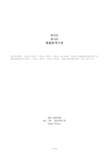
(2/15)
1. 错误清单显示 / 故障排除
通过以下方式显示错误和警告: - 操作报错是通过警告 LED 发出橙色光来加以显示的,而错误信息和它的解决方法则以文字或者标 记的方式显示在 LCD 上。 - 打印期间来自于计算机的信息显示在打印机驱动器的状态显示器上。 - 错误代码被打印在 EEPROM 打印信息的“操作报错/维修报错记录”(operator call/service call error record)区域内。
更换逻辑板.
废墨吸收垫满.
更换废墨吸收带你 (吸收垫组件), 重置废墨
吸收垫计数器值.
打印头温度超过指定的值. EEPROM 读写故障.
更换下列项(列出可能有错误的部件): - 墨盒小车 - 逻辑板 更换逻辑板.
打印头电压异常. 未知错误或网络故障. 扫描单元故障. 扫描器马达故障.
更换下列项: - 墨水小车 - 逻辑板 更换下列项(列出可能有错误的部件): - 逻辑板 - WLAN 板 更换下列项(列出可能有错误的部件): - 扫描单元 - 逻辑板 更换下列项(列出可能有错误的部件): - 扫描单元 - 逻辑板
QY8-13CW-000 Rev. 00: 2010 年 9 月
Canon China.
(1/15)
目录
1. 错误清单显示 / 故障排除 1-1. 操作报错 (告警灯显橙色) 1-2. 维修报错 (橙色告警灯和绿色电源灯轮流闪烁) 1-3. 其他错误
2. 调整 / 设定 2-1. 维修模式 2-2. 用户模式 2-3. 部件更换注意事项
ASF 凸轮传感 [5700] P05 器故障
内部温度错误 废墨吸收垫满
mp530维修

佳能mp530液晶显示屏上显示的错误信息及如何处理类别: 打印问题描述: 无法开始打印<style type="text/css"></style>液晶显示屏上显示的错误信息及如何处理当本机出现错误时,液晶显示屏上将显示错误或信息。
请采取适当措施使其恢复到正常状态。
无法从自动输稿器扫描(CANNOT SCAN FROM ADF) 在[放大/缩小]中应用<按页面大小(FIT-TO-PAGE)>以及在<1.特殊复印(1.SPECIAL COPY)>中应用<贴纸复印(STICKER COPY)>和<无边距复印(BORDERLESS COPY)>时,已在自动输稿器中装入文档。
在[放大/缩小]中使用<按页面大小(FIT-TO-PAGE)>复印以及在<1.特殊复印(1.SPECIAL COPY)>中使用<贴纸复印(STICKER COPY)>和<无边距复印(BORDERLESS COPY)>时,请将文档放到稿台玻璃上。
选择<自动调整(A)(AUTO ADJUST(A))>时,无法扫描装入自动输稿器的文档。
请选择<手动调整(MANUAL ADJUST)>从自动输稿器扫描文档。
未安装CD-R 托盘(CD-R TRAYIS NOT SET)请确认CD-R/DVD-R 已经放置在CD-R 托盘上。
更改纸张尺寸(CHANGE PAPER TO ****) 页尺寸或纸张类型设置与传真接收不兼容。
按[纸张]按钮并选择合适的设置。
页尺寸:A4 / Letter / Legal纸张类型:普通纸检查文档(CHECK DOCUMENT) 自动输稿器中没有文档。
按[OK]按钮清除此错误,然后在自动输稿器中装入文档重新操作。
检查墨水盒(CHECK CARTRIDGE) U051 /U052如果没有安装打印头,请安装打印头并执行打印头对齐。
理光MP 2400-3600工程机维修手册(精品)
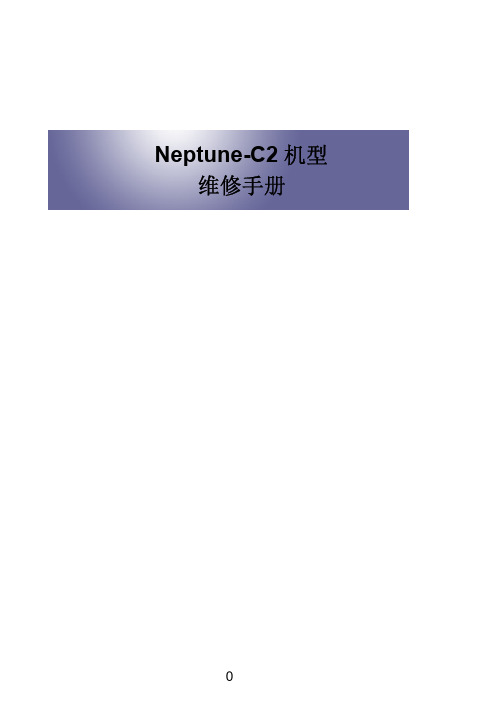
Neptune-C2机型维修手册阅读前言安全、惯用法、商标安全性身体伤害的防止1. 在拆卸或装配打印机及其外围设备的部件之前,请确认打印机的电源插头是拔起的。
2. 墙上的插座应靠近打印机,并且容易接近。
3. 注意即使主电源是关闭的,但打印机和纸盘单元的一些部件均供有电源。
请将手远离电气或机械的驱动部件。
4. 复印机完成预热周期([Start] 键开始衫红和绿)前,若按下了[Start] 键,请将手远离机械和电气部件,因为机器一旦完成预热周期就开始运行。
5. 打印机在运行时,定影装置的内部及其金属部件变得极其烫手。
小心避免用手触摸它们。
健康安全条件1. 千万不要在没装臭氧过滤器的情况下运行复印机。
2.始终用指定类型的、在适当的时间更换臭氧过滤器。
3. 色粉和显影剂是无毒的,但如果意外地把它们弄入眼中,可能暂时地造成眼睛不适。
请用滴眼液或用水冲洗作为急救。
若不能解决,请接收治疗。
遵守电器安全标准1.复印机及其周围设备的安装及保养必须由受过这些型号设备全面培训的客户服务代理执行。
废弃时的安全和生态学的注意事项1. 不要焚烧色粉筒或废粉,色粉遇到明火时会迅速点燃。
2. 根据当地的规则处理废粉、显影剂及有机光导体(这些均是无毒物品)。
3. 根据当地规则处理更换的部件。
4. 为了今后一并处理使用过的锂电池而将它们存放起来,勿将每只密封盒的存放数超过100只,大量地存放或没有将它们密封隔离,可能会引起化学反应及积聚热量。
若没正确的更换此类型的电池,就存在着爆炸的危险性。
只能用相同的或厂家建议的同类型电池更换。
根据厂家的指示及当地的规则丢弃该电池。
惯用法和商标惯用法符号含义核心技术手册螺丝接头E-圈C-圈=导线束夹缩写 "SEF" 和 "LEF" 描述了送纸方向。
箭头表示送纸方向。
在本手册中,有关送纸方向"水平" 意思是"主扫描方向",而"垂直" 意思是"副扫描方向"。
- 1、下载文档前请自行甄别文档内容的完整性,平台不提供额外的编辑、内容补充、找答案等附加服务。
- 2、"仅部分预览"的文档,不可在线预览部分如存在完整性等问题,可反馈申请退款(可完整预览的文档不适用该条件!)。
- 3、如文档侵犯您的权益,请联系客服反馈,我们会尽快为您处理(人工客服工作时间:9:00-18:30)。
佳能 PIXMA MP258发光二极管显示屏上显示错误代码•警告指示灯亮起橙色本机出现故障时,警告指示灯亮起橙色,并且发光二极管显示屏上交替显示E和数字(错误代码)。
检查发光二极管显示屏上显示的错误代码,并采取适当措施纠正错误。
* 根据出现的故障,警告指示灯不亮起。
•电源指示灯和警告指示灯交替闪烁绿色和橙色电源和警告指示灯交替闪烁(如下图所示),并且发光二极管显示屏上交替显示P和数字(错误代码)时,可能出现需要维修的故障。
原因及解决方法•本机缺纸。
/ 没有送入纸张。
•出纸托盘关闭。
/卡纸。
•无法识别墨盒(FINE Cartridge)。
•墨盒(FINE Cartridge)未安装在正确的位置。
•墨水收集器将满。
•本机未收到来自数码相机的响应。
连接的数码相机或便携式数码摄像机与本机不兼容。
•无法检测墨水量。
•无法识别墨盒(FINE Cartridge)。
•无法识别墨盒(FINE Cartridge)。
•墨水已用完。
•通过USB集线器连接兼容PictBridge的设备。
•无法正确检测原件的尺寸或者选择自动比例复印时文档太小。
•本机未连接到计算机。
•扫描打印头对齐页失败。
••E 0 2将纸张重新正确地装入后端托盘并按黑白或彩色按钮。
装入纸张参见[]1. 准备纸张。
对齐纸张的边缘。
如果纸张卷曲,将其平整。
注释•装入前请先将纸张的边缘完全对齐。
装入纸张时没有对齐纸张边缘可能会造成卡纸。
•如果纸张卷曲,请持着卷曲的角并轻轻地向反方向弯曲纸张,直至纸张完全平整。
有关如何平整卷曲纸张的详细资料,请参阅""。
2. 装入纸张。
(1) 打开靠纸架,将其抬起并向后倾斜。
(2) 轻轻地打开出纸托盘,并打开出纸托盘扩展架。
(3) 滑动纸张导片(A)以将其打开,并在后端托盘的中心以打印面朝向自己装入纸张。
须知请务必纵向(B)装入纸张。
横向(C)装入纸张会造成卡纸。
(4) 滑动纸张导片(A)使它们与纸叠两侧对齐。
请勿过于用力滑动纸张导片。
否则,纸张可能无法正确地送入。
注释请勿使装入的纸张超出装入限量标记(D)。
E 0 3如果出纸托盘关闭,请将其打开。
本机恢复打印。
如果打开出纸托盘无法解决问题,或出纸托盘已经打开,则可能已卡纸。
取出卡纸,在打印机中重新正确地装入纸张,然后按黑白或彩色按钮。
卡纸参见[] 出纸槽或后端托盘中卡纸按照以下步骤取出纸张。
1. 请从后端托盘或出纸槽选择较容易拉出的一端,慢慢地拉出纸张。
注释•如果纸张撕裂并有碎片留在本机内,请关闭本机,打开扫描单元(机盖)并取出纸张。
注意,请勿接触本机内部部件。
取出所有纸张后,关闭扫描单元(机盖),然后重新开启本机。
•如果无法拉出纸张,请关闭本机并重新开启。
纸张可能会自动输出。
2. 重新装入纸张,然后按本机上的停止/重置按钮。
如果在步骤1中关闭本机,队列中所有的打印作业将被取消。
如有必要,请重新打印。
注释•重新装入纸张时,请确认使用正确的纸张并将其正确地装入打印机。
-> ""•A5尺寸的纸张适合打印主要由文本构成的文档。
建议不要使用此类纸张打印照片或图形文档,否则打印输出可能会卷曲并造成输出卡纸。
如果无法取出纸张或纸张撕裂在本机内,或取出纸张后继续出现卡纸错误,请与服务中心联系。
在其他情况下请确认以下各项:•检查1:出纸槽周围是否有异物?•检查2:后端托盘中是否有异物?如果后端托盘中存在任何异物,请务必关闭本机,从电源插座中拔出本机插头,然后取出异物。
•检查3:纸张是否卷曲?E 0 4 / E 0 5墨盒(FINE Cartridge)可能没有正确安装,或墨盒(FINE Cartridge)可能与本机不兼容。
打开扫描单元(机盖),并安装合适的墨盒(FINE Cartridge)。
如果故障仍未解除,请与服务中心联系。
E 0 7确保每个墨盒(FINE Cartridge)都安装在正确的位置。
更换墨盒(FINE Cartridge)墨盒(FINE Cartridge)的墨水用完时,请按照以下步骤更换。
处理墨盒(FINE Cartridge)•请勿触摸墨盒(FINE Cartridge)上的电气触点(A)或打印头喷嘴(B)。
如果触摸此区域,本机可能无法正确打印。
•要保持最佳打印质量,推荐使用指定的Canon品牌墨盒(FINE Cartridge)。
不推荐再填充墨水。
•如果取出墨盒(FINE Cartridge),请立即更换。
请勿让本机处于没有墨盒(FINE Cartridge)的状态。
•使用新墨盒(FINE Cartridge)进行更换。
安装已使用的墨盒(FINE Cartridge)可能会造成喷嘴阻塞。
此外,使用这些墨盒,本机将无法正确提示何时更换墨盒。
•一旦安装墨盒(FINE Cartridge)后,请勿将其从本机中取出并裸露放置。
这将造成墨盒(FINE Cartridge)干涸,如果重新装入,本机可能无法正常工作。
要保持最佳打印质量,请在墨盒(FINE Cartridge)开封后六个月内将其用完。
注释•如果墨盒(FINE Cartridge)中墨水用完,可仅使用仍有墨水的彩色墨盒(Color FINE Cartridge)或黑色墨盒(Black FINE Cartridge)打印一段时间。
但是,与同时使用两个墨盒打印时相比,打印质量可能会降低。
为获得最佳质量,建议使用新的墨盒(FINE Cartridge)。
即使仅使用一种墨水打印,请在不取出空墨盒(FINE Cartridge)的情况下进行打印。
如果未安装彩色墨盒(Color FINE Cartridge)或黑色墨盒(Black FINE Cartridge),则会出现错误且本机无法打印。
•即使打印黑白文档或指定黑白打印时,也可能会消耗彩色墨水。
彩色墨水和黑色墨水还消耗于保持本机性能所必须进行的打印头标准清洗和深度清洗。
墨水用完时,请立即更换新墨盒(FINE Cartridge)。
1. 确保电源已开启,并打开出纸托盘。
2. 抬起扫描单元(机盖),然后使用扫描单元支架(C)支撑打开的扫描单元(机盖)。
墨盒(FINE Cartridge)支架移至更换位置。
注意请勿捏着墨盒(FINE Cartridge)支架强行将其停止或移动。
请勿触摸墨盒(FINE Cartridge)支架直至其完全停止。
须知•本机内部可能被墨水弄脏。
请注意,更换墨盒(FINE Cartridge)时不要弄脏双手和衣物。
可以使用棉纸或类似物品轻易地将本机内部的墨水擦拭干净。
•请勿在文档盖板上放置任何物品。
文档盖板打开时物品将会落入后端托盘中并导致本机出现故障。
•打开扫描单元(机盖)时,在文档盖板关闭的状态下将其抬起。
•请勿触摸本机内部的金属部件或其他部件。
•如果扫描单元(机盖)打开,墨盒(FINE Cartridge)支架会移至右侧。
在这种情况下,关闭并重新打开扫描单元(机盖)。
3. 取出空墨盒(FINE Cartridge)。
(1) 捏紧手柄并打开墨盒锁定盖。
(2) 取出墨盒(FINE Cartridge)。
须知•请小心处理墨盒(FINE Cartridge),以免弄脏衣物或周围。
•请根据当地处理耗用品的法律和法规弃置空墨盒(FINE Cartridge)。
4. 准备新墨盒(FINE Cartridge)。
(1) 从包装中取出新墨盒(FINE Cartridge),并轻轻地取下橙色保护胶带(D)。
须知•如果摇晃墨盒(FINE Cartridge),可能造成墨水漏出并弄脏双手和四周。
请小心处理墨盒(FINE Cartridge)。
•请注意,不要让取下的保护胶带上的墨水弄脏双手和四周。
•一旦取下保护胶带后,请勿将其重新粘上。
请根据当地处理耗用品的法律和法规将其弃置。
•请勿触摸墨盒(FINE Cartridge)上的电气触点或打印头喷嘴。
如果触摸此区域,本机可能无法正确打印。
5. 安装墨盒(FINE Cartridge)。
(1) 将新墨盒(FINE Cartridge)安装到墨盒(FINE Cartridge)支架。
彩色墨盒(Color FINE Cartridge)应安装于左侧的插槽中,黑色墨盒(Black FINE Cartridge)应安装于右侧的插槽中。
否则,这些墨水盒可能会损坏打印机:确保将其安装在正确的插槽内。
(2) 关闭墨盒锁定盖将墨盒(FINE Cartridge)锁定到位。
向下按墨盒锁定盖直至锁定到位。
(3) 确认墨盒锁定盖正确关闭。
注释如果墨盒锁定盖未正确关闭,向下按墨盒锁定盖直至锁定到位。
(E) 正确关闭(F) 未正确关闭(墨盒锁定盖倾斜)须知只有同时安装了黑色墨盒(Black FINE Cartridge)和彩色墨盒(Color FINE Cartridge),本机才能打印。
确保安装了两种墨盒(FINE Cartridge)。
6. 稍微抬起扫描单元(机盖),将扫描单元支架放回原位,并轻轻关闭扫描单元(机盖)。
注意将扫描单元支架放回原位时,请务必稳固地拿着扫描单元(机盖),小心不要夹到手指。
参考•如果关闭扫描单元(机盖)后警告指示灯亮起或闪烁橙色,请参阅电。
•更换墨盒(FINE Cartridge)后开始打印时,本机将自动执行打印头清洗。
打印头清洗完成之前请勿执行任何其他操作。
•如果打印的规则线条没有对齐或打印头位置没有对齐,请调整打印头位置。
参见[] E 0 8按本机的黑白或彩色按钮继续打印。
请与服务中心联系。
E 0 9 (仅适用于MP270 series)•检查连接到本机的设备。
仅可以使用兼容PictBridge的设备直接打印照片。
•如果操作时间很长或发送数据时间过长,将出现通讯超时错误。
这样可能会取消打印。
在这种情况下,断开并重新连接USB电缆线。
从兼容PictBridge的设备进行打印时,根据设备的型号或品牌,连接设备至本机前可能必须在设备上选择一种兼容PictBridge的打印模式。
将设备连接到本机后,可能还必须手动开启设备或选择播放模式。
连接设备前,请根据设备的说明手册执行必要的操作。
如果问题仍未解决,检查是否可以打印其他照片。
E 1 3墨水可能已用完。
因为无法正确检测墨水量,剩余墨水量检测功能将被禁用。
如果希望在不使用该功能的情况下继续打印,请按 [Stop/Reset] (停止/重置)按钮至少 5 秒。
为获得最佳质量,Canon 建议使用新的原装 Canon 墨盒。
请注意,对于因在墨水用完的情况下继续打印而导致的故障或问题,Canon 将不承担任何责任。
检查墨水状态可以通过操作面板上的墨水指示灯或计算机屏幕检查墨水状态。
检查墨水状态注释本机装有墨水量检测器以检测剩余墨水量。
安装新墨盒(FINE Cartridge)时,本机认为墨水是满的,然后开始检测剩余墨水量。
